
Nhiều như cấu hình BIOS , việc cài đặt một bản sao Windows mới từng là một việc vặt, nhưng ngày nay nó đã được sắp xếp hợp lý một cách đáng kinh ngạc. Đối với hầu hết các trường hợp, bạn chỉ cần làm theo hướng dẫn trên màn hình, nhưng hãy mở trang này nếu bạn gặp khó khăn.
Trước khi bắt đầu: hãy đảm bảo cắm dây Ethernet vào bo mạch chủ của bạn nếu bạn không có bộ điều hợp Wi-Fi. Windows sẽ muốn truy cập Internet khi nó khởi động.
Bước một: Chuẩn bị đĩa hoặc ổ cài đặt của bạn
Đối với hướng dẫn này, chúng tôi sẽ tải xuống bản dựng mới nhất của Windows 10 và đặt nó vào ổ USB mà máy tính của chúng tôi sẽ khởi động để cài đặt Windows. Ngày nay, đó thường là cách dễ dàng nhất để thực hiện. Tất nhiên, bạn có thể làm nhiều hơn hoặc ít hơn điều tương tự với đĩa cài đặt được bán từ cửa hàng bán lẻ (nếu bạn đã cài đặt ổ đĩa DVD) hoặc ghi đĩa của riêng bạn.
Rõ ràng, bạn có thể bỏ qua phần này nếu bạn đã có sẵn đĩa cài đặt hoặc ổ USB.
LIÊN QUAN: Nơi để tải xuống Windows 10, 8.1 và 7 ISO một cách hợp pháp
Hướng tới trang web này trên một máy tính Windows khác và tải xuống Công cụ tạo phương tiện từ Microsoft. Cắm ổ đĩa flash trống (hoặc không quan trọng) với ít nhất 8GB dung lượng. Lưu ý rằng bất kỳ thứ gì được lưu trữ trên ổ USB này sẽ bị xóa bởi quá trình cài đặt, vì vậy nếu bạn có bất kỳ thứ gì trên đó, hãy chuyển nó đi nơi khác ngay bây giờ. Bấm đúp vào chương trình, sau đó làm theo các bước bên dưới.
Nhấp vào “Chấp nhận” trên trang giấy phép phần mềm, sau đó chọn “Tạo phương tiện cài đặt”. Nhấn tiếp.
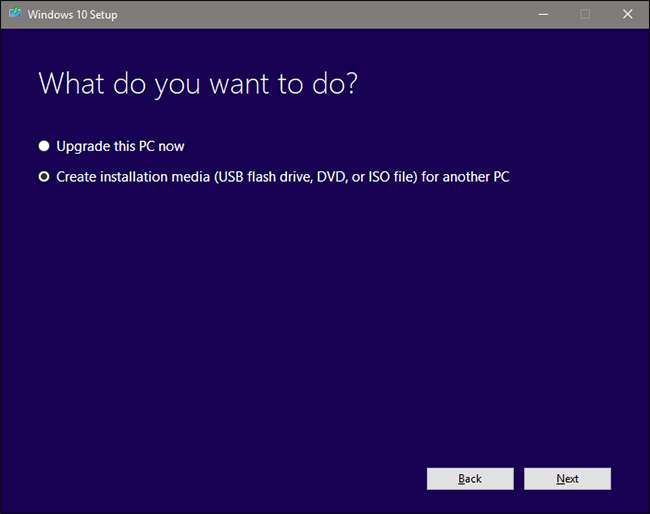
Thực hiện lựa chọn ngôn ngữ và ấn bản của bạn. Giữ "64-bit" được đặt. Nhấn tiếp."
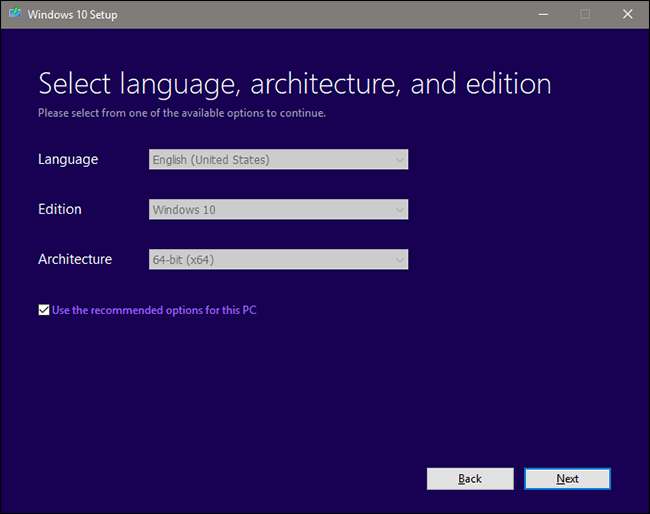
Nhấp vào “Ổ đĩa flash USB”, sau đó nhấp vào “Tiếp theo”. (Nếu bạn đang ghi sang đĩa DVD, bạn có thể chọn “tệp ISO” và ghi nó vào đĩa sau khi tải xuống).
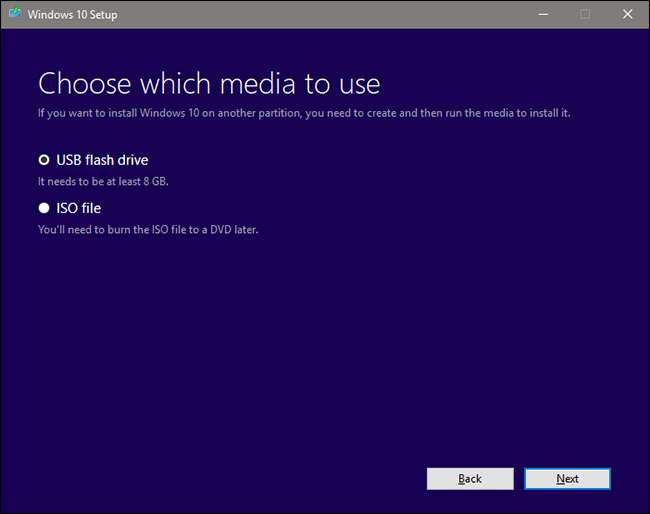
Chọn ổ USB trống mà bạn vừa lắp vào. (Nếu bạn không chắc đây là ổ nào, hãy kiểm tra “Máy tính của tôi” hoặc “PC này” trong File Explorer để tìm hiểu.) Nhấp vào Tiếp theo.
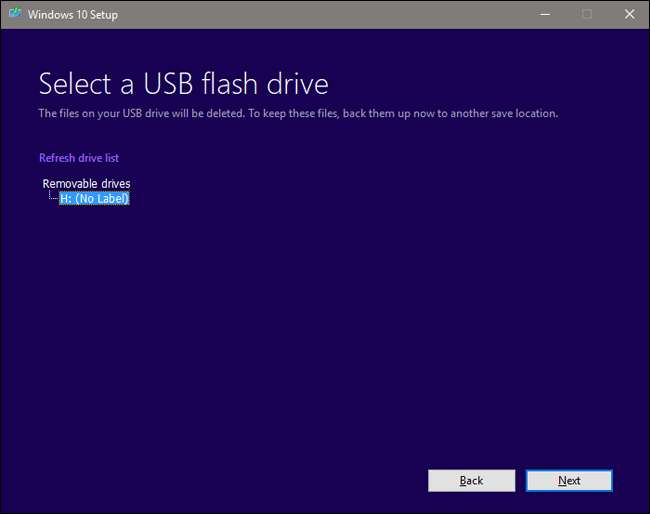
Công cụ sẽ tải xuống các tệp hệ điều hành, tải chúng vào ổ đĩa và sẵn sàng cài đặt. Tùy thuộc vào kết nối Internet của bạn, quá trình này sẽ mất khoảng từ mười phút đến một giờ. Bạn có thể làm những việc khác trên máy tính đang sử dụng khi máy hoạt động. Hoặc bạn có thể đi xem một cái cũ Prince of Bel-Air tươi khởi động lại. Bất cứ điều gì bạn muốn, anh bạn.
Khi công cụ hoàn tất, hãy nhấp vào “Hoàn tất” và rút ổ USB khỏi máy tính đang hoạt động.
Bước hai: Cài đặt Windows trên PC mới của bạn
Cắm ổ đĩa vào cổng USB, sau đó bật nguồn PC và làm theo lời nhắc trên màn hình để khởi động UEFI hoặc BIOS (giống như chúng tôi đã làm trong một phần ba ).
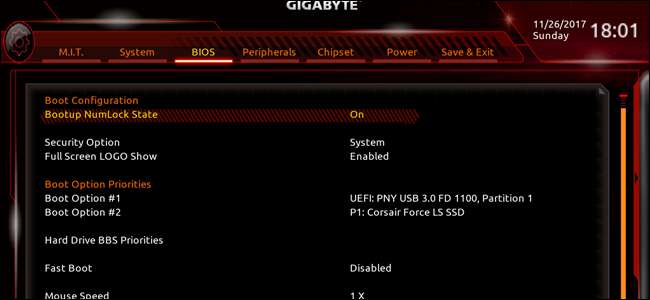
Tìm phần UEFI / BIOS của bạn kiểm soát thứ tự khởi động — đây là thứ tự được đánh số của các ổ cứng, ổ SSD và ổ DVD khác nhau trong máy tính của bạn, theo thứ tự BIOS sẽ tìm kiếm phân vùng có thể khởi động. Vì máy tính trình diễn của chúng tôi chỉ được cài đặt một ổ SSD nên chúng tôi có thể thấy ổ SSD trống, cùng với ổ USB cài đặt Windows mà chúng tôi vừa tạo và lắp vào.
Đặt ổ khởi động đầu tiên thành ổ USB. (Hoặc, nếu bạn đang sử dụng đĩa DVD Windows bán lẻ, hãy chọn ổ đĩa DVD.) Lưu cài đặt của bạn trong UEFI / BIOS, sau đó khởi động lại máy tính của bạn.
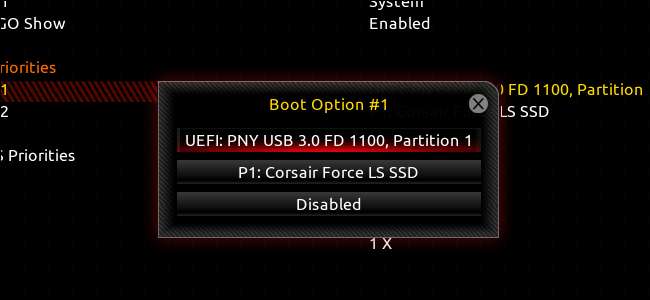
Với thứ tự khởi động được đặt trong BIOS, bạn sẽ thấy chương trình cài đặt Windows 10 tự động khởi động sau khi khởi động lại. Chọn ngôn ngữ và tùy chọn đầu vào thích hợp, sau đó nhấp vào “Tiếp theo”. Nhấp vào “Cài đặt ngay bây giờ” trên màn hình tiếp theo.
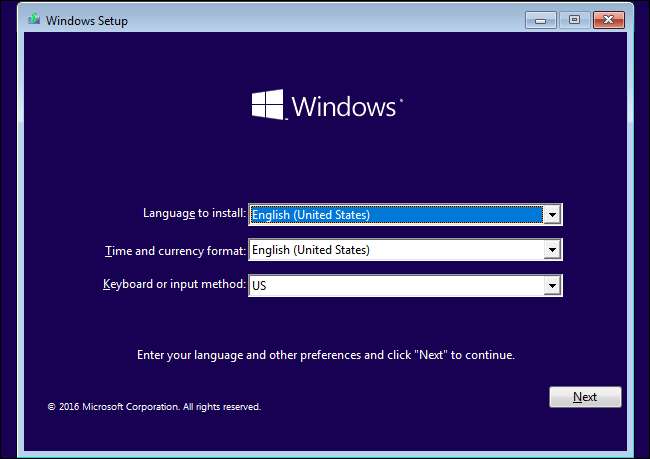
Nếu bạn có khóa Windows, hãy nhập khóa đó trên màn hình này và nhấp vào “Tiếp theo”. Nếu không, bạn chỉ cần nhấp vào “Tôi không có khóa sản phẩm”, sau đó chọn phiên bản Windows bạn muốn sử dụng (“Home” hoặc “Pro” đối với hầu hết mọi người). Bạn có thể nhập khóa của mình vào chính Windows sau này hoặc mua khóa từ Microsoft lúc rảnh rỗi — về mặt kỹ thuật, bạn thậm chí không cần một cái để sử dụng Windows 10 .
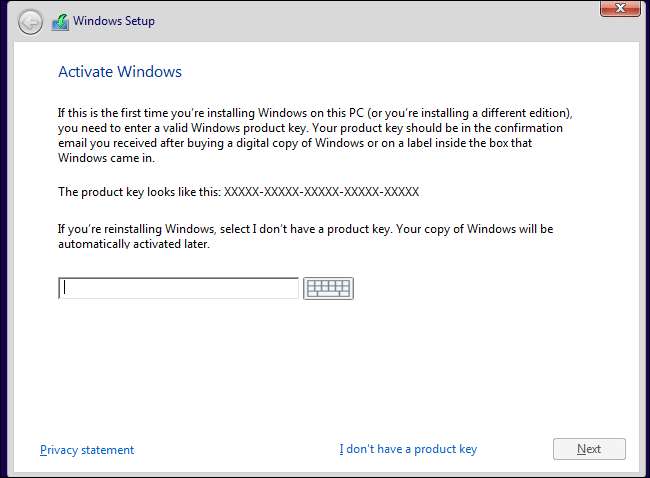
Trên màn hình tiếp theo, nhấp vào “Tùy chỉnh” để cài đặt thủ công. Bạn sẽ tự thiết lập phân vùng Windows trên PC của mình.
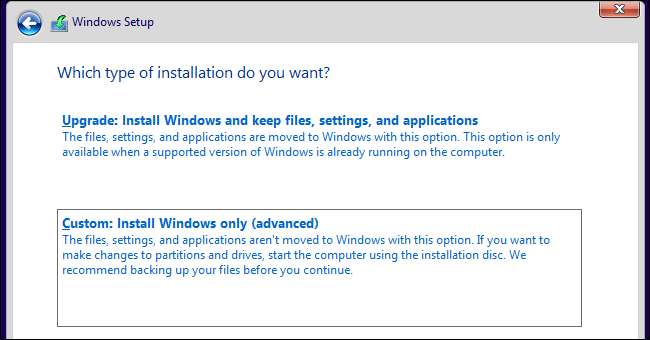
Giả sử bạn đang sử dụng một ổ cứng mới hoặc ổ cứng thể rắn, màn hình của bạn sẽ trông giống như thế này. Nếu bạn đã cài đặt nhiều ổ đĩa, sẽ có nhiều mục có “Dung lượng chưa phân bổ”, được liệt kê theo thứ tự là Ổ đĩa 0, Ổ đĩa 1, Ổ đĩa 2, v.v. Thứ tự của các ổ này không quan trọng, nó dựa trên thứ tự của các cổng SATA trên bo mạch chủ của bạn.
LƯU Ý: Nếu bạn đang sử dụng ổ đĩa cũ hơn đã được sử dụng trên PC trước đó, bạn sẽ muốn đánh dấu từng phân vùng và nhấp vào “Xóa” để xóa nó, gán lại dữ liệu vào nhóm Dung lượng chưa được phân bổ. Thao tác này sẽ phá hủy dữ liệu trên phân vùng, vì vậy nếu có bất kỳ thứ gì quan trọng trên đó, bạn nên xóa nó đi.
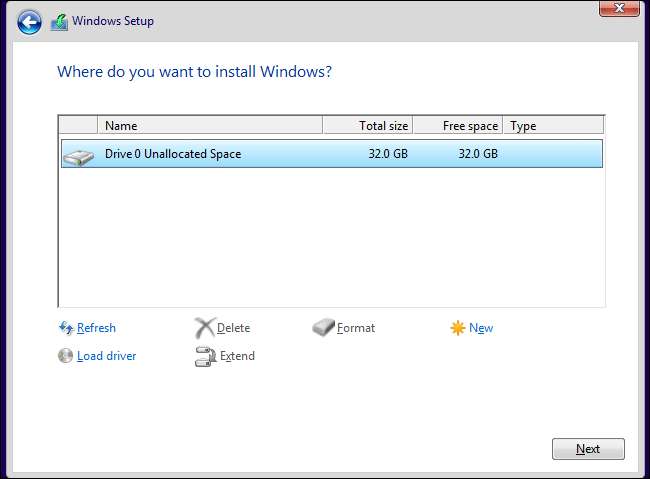
Chọn ổ đĩa bạn muốn cài đặt Windows và nhấp vào “Mới” để tạo một phân vùng mới trên ổ đĩa đó. Chọn lượng dữ liệu tối đa có sẵn cho ổ đĩa của bạn khi được nhắc. Nhấp vào “Áp dụng” để tạo phân vùng, sau đó nhấp vào “Được” vì Windows cung cấp cho bạn thông báo cảnh báo về nhiều phân vùng. Nó sẽ tạo một số phân vùng mới mà Windows sử dụng cho các công cụ khởi động trước và khôi phục khác nhau.
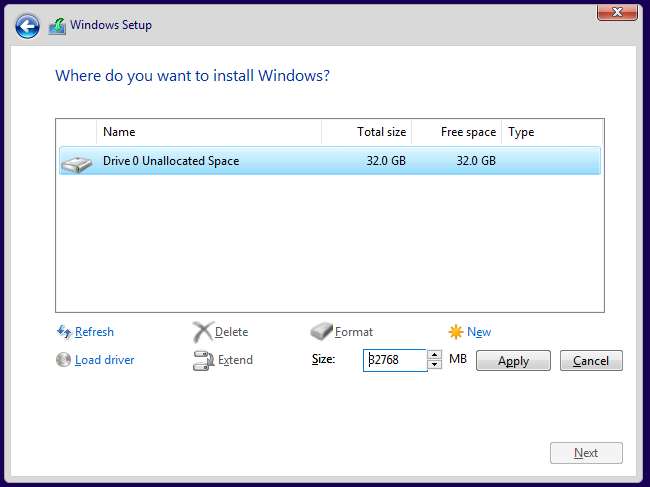
Nhấp vào phân vùng mới lớn nhất, phân vùng này phải có kích thước lớn nhất và thị trường "Chính" trong cột "Loại". Nhấn tiếp.
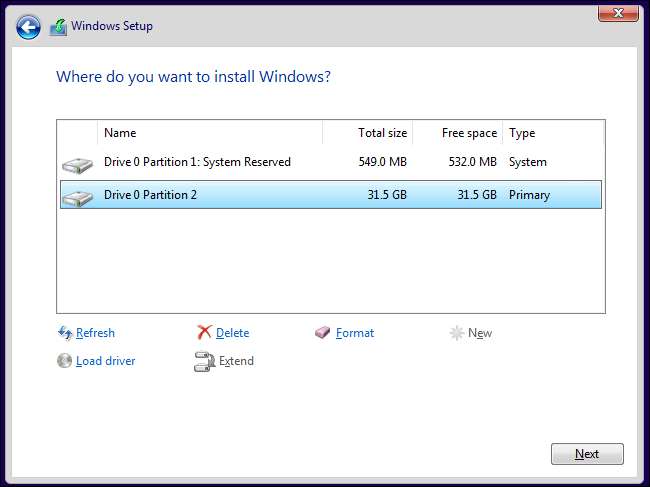
Giờ đây, Windows đang sao chép tệp từ ổ USB hoặc DVD vào ổ lưu trữ của bạn, cài đặt hệ điều hành và nói chung là thiết lập mọi thứ cho bạn. Nó có thể khởi động lại máy tính nhiều lần; cái này ổn. Quá trình này sẽ diễn ra trong khoảng vài phút đến một giờ dựa trên các biến số như loại lưu trữ của bạn, tốc độ bộ xử lý, tốc độ ổ đĩa USB, v.v. Hãy xem một tập khác của Hoàng tử tươi .
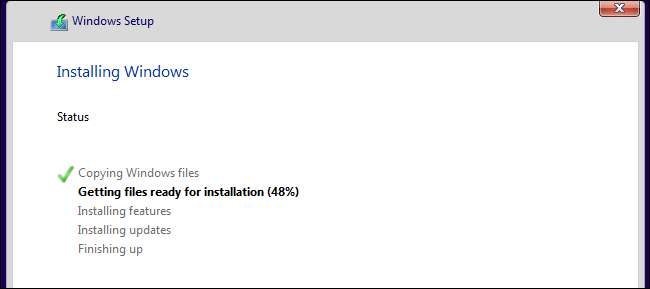
Khi bạn nhìn thấy màn hình sau, Windows đã được cài đặt và bạn đã sẵn sàng thiết lập. Chỉ cần làm theo hướng dẫn và tạo tài khoản của bạn. Quá trình thiết lập sẽ không mất quá 15 phút và bạn sẽ được đưa vào màn hình Windows quen thuộc.
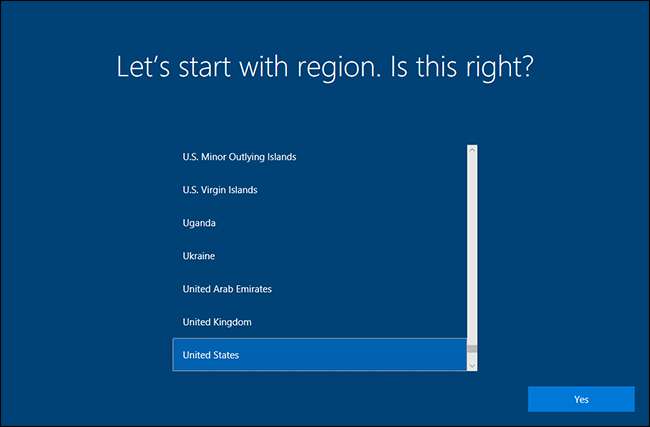
Khi bạn hoàn tất và thấy màn hình đăng nhập, bạn cần phải làm một việc nữa. Tắt máy tính của bạn, rút ổ USB cài đặt Windows, bật lại máy tính và vào lại BIOS. Quay lại thiết lập thứ tự khởi động ổ đĩa, sau đó chọn “Windows Boot Manager” làm tùy chọn khởi động đầu tiên. Điều này sẽ giúp PC của bạn không nhìn vào bất kỳ ổ USB hoặc DVD nào cho hệ điều hành có thể khởi động — bạn có thể thay đổi cài đặt này trở lại nếu bạn muốn cài đặt lại Windows hoặc thứ gì khác sau này.
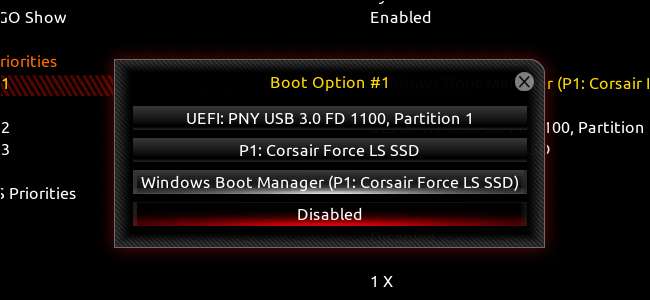
Đó là nó. Bây giờ bạn có thể khởi động lại máy tính của mình để khởi động vào Windows và sẵn sàng thiết lập nó!
Bước ba: Cài đặt trình điều khiển cho tất cả phần cứng của bạn
Không giống như các phiên bản Windows cũ hơn, Windows 10 được cài đặt sẵn với hàng nghìn trình điều khiển chung và cụ thể, vì vậy một số phần cứng của bạn — như mạng, âm thanh, không dây và video — ít nhất phải có chức năng cơ bản.
Tuy nhiên, vẫn có một số trình điều khiển mà bạn có thể muốn cài đặt:
- Trình điều khiển chipset, âm thanh, mạng LAN, USB và SATA của bo mạch chủ : Trình điều khiển của Windows có thể tốt, nhưng nhà sản xuất bo mạch chủ của bạn có thể có trình điều khiển mới hơn, được tối ưu hóa tốt hơn hoặc có nhiều tính năng hơn. Đi tới trang Hỗ trợ cho bo mạch chủ của bạn và tìm phần Tải xuống — đó là nơi bạn sẽ tìm thấy tất cả các trình điều khiển này. Bạn không nhất thiết phải cài đặt mọi thứ trên trang đó nhưng trình điều khiển chipset, âm thanh, mạng LAN, USB và SATA thường đáng giá.
- Trình điều khiển cạc đồ họa của NVIDIA và AMD : Tương tự, GPU rời của bạn có thể sẽ hoạt động tốt với các trình điều khiển cơ bản của Windows, nhưng nó sẽ không được tối ưu hóa hoàn toàn nếu không có trình điều khiển mới nhất từ nhà sản xuất. Bạn chắc chắn sẽ muốn điều này nếu bạn đã cài đặt một cạc đồ họa cho các ứng dụng trò chơi hoặc phương tiện. (Lưu ý: tải xuống trình điều khiển trực tiếp từ NVIDIA hoặc là AMD , không phải từ nhà sản xuất thẻ như EVGA hoặc GIGABYTE).
- Thiết bị đầu vào như chuột, bàn phím và webcam cao cấp : Các nhà sản xuất thiết bị ngoại vi như Logitech thường cần bạn cài đặt chương trình để tận dụng các tính năng nâng cao, như phím tắt tùy chỉnh hoặc điều chỉnh cảm biến. Một lần nữa, điều này đặc biệt quan trọng đối với thiết bị mang thương hiệu chơi game.
- Phần cứng cao cấp và độc đáo : nếu bạn có bất kỳ điều gì khác thường, chẳng hạn như máy tính bảng đồ họa Wacom hoặc bộ điều hợp PCI cho các cổng cũ hơn, bạn sẽ muốn theo dõi các trình điều khiển cụ thể và cài đặt chúng theo cách thủ công.
Một lần nữa, ít nhiều tất cả các trình điều khiển bổ sung này đều có thể được tìm thấy trên trang web của nhà sản xuất, được tải xuống và cài đặt giống như một chương trình tiêu chuẩn thông qua trình duyệt web mà bạn chọn.

Hãy cài đặt trình điều khiển AMD cho cạc đồ họa của PC của chúng tôi làm ví dụ. Hộp cho biết card đồ họa là AMD Radeon RX 460 và tôi không có lý do gì để nghi ngờ số model đang nói dối tôi. Ngay trên trang đầu của trang web AMD là một liên kết đến NGƯỜI LÁI XE & HỖ TRỢ .
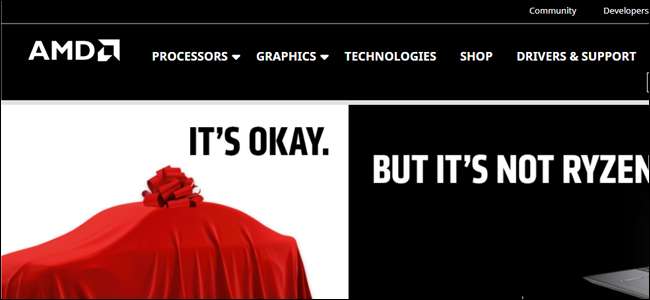
Điều này có cả một chương trình phát hiện có thể tải xuống và một công cụ tìm kiếm trình điều khiển nhanh chóng. Tôi không muốn cài đặt nhiều hơn những gì tôi phải làm, vì vậy tôi sử dụng cái sau để chọn mô hình của mình:
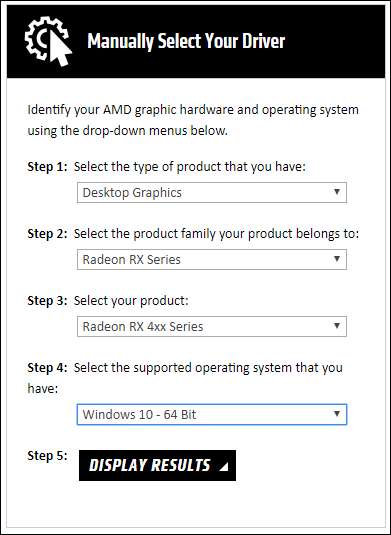
Sau đó, bạn có thể chọn phiên bản đầy đủ của tải xuống mới nhất.
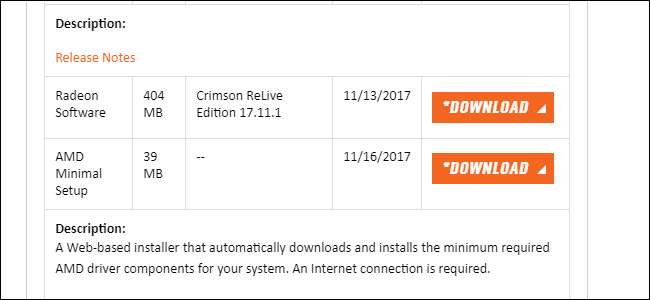
Nhấp vào “Tải xuống” sẽ lưu gói trình điều khiển mới nhất dưới dạng tệp EXE trên PC của tôi. (Lưu ý: trình điều khiển cạc đồ họa có xu hướng lớn, vài trăm MB. Hãy đợi một hoặc hai phút.)
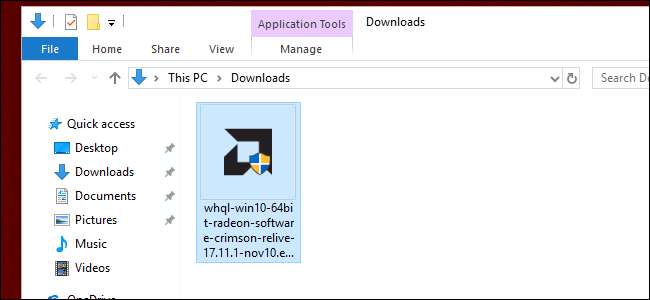
Nhấp đúp vào chương trình, làm theo hướng dẫn trên màn hình và trình điều khiển của bạn sẽ được cài đặt sau vài phút. Bạn có thể cần khởi động lại PC để khởi động, điều đó không sao cả.

Lặp lại quy trình này cho bất kỳ phần cứng nào không được PC của bạn tự động phát hiện. Khi bạn chắc chắn rằng tất cả phần cứng đang hoạt động, chuyển sang bài cuối cùng trong loạt bài này .
Hoặc, nếu bạn muốn chuyển sang một phần khác trong hướng dẫn, đây là toàn bộ nội dung:
- Xây dựng một máy tính mới, Phần một: Chọn phần cứng
- Xây dựng một máy tính mới, Phần thứ hai: Kết hợp nó với nhau
- Xây dựng một máy tính mới, Phần thứ ba: Chuẩn bị BIOS
- Xây dựng máy tính mới, Phần thứ tư: Cài đặt Windows và tải trình điều khiển
- Xây dựng một máy tính mới, Phần năm: Tinh chỉnh máy tính mới của bạn







